
Möchten Sie Smart IPTV auf Ihrem Smart TV installieren? Wenn Sie mit „Ja“ antworten, machen Sie es sich bequem. In dieser Anleitung zeigen wir Ihnen, wie Sie die Installation durchführen können Smart IPTV auf einem Samsung Smart TV über USB. Nicht verpassen!
Wenn Sie einen Smart-TV haben Marke Samsung Sie haben sicherlich bemerkt, dass Sie diese App nicht aus dem offiziellen Store herunterladen können. Vor einigen Monaten wurde diese App aus dem Store entfernt, Sie können sie jedoch weiterhin auf Ihrem Smart-TV verwenden.
Falls Sie die App nicht heruntergeladen haben und sie auf Ihrem Gerät installieren möchten, können Sie dennoch andere schnellere und zuverlässigere Optionen wählen. Handelt von Installieren Sie Smart IPTV auf einem Samsung Smart TV.
Bei der Installation über USB können Sie diese App völlig kostenlos genießen. Auch wenn Sie eine andere Alternative ausprobieren möchten Free-TV-Kanäle ansehen, Wir laden Sie ein, unseren Beitrag zum Thema zu besuchen So installieren Sie Kodi auf einem Smart TV. Sie werden es lieben!
Was ist Smart IPTV?
Seit der Einführung von Smart-TVs, deren Betriebssystem es uns ermöglicht, Multimedia-Inhalte wie nie zuvor zu genießen, erfreuen sich Anwendungen für kostenloses Online-Fernsehen einem Siegeszug.
Eine der gefragtesten und am häufigsten installierten Apps auf Smart-TVs ist Smart IPTV, eine speziell dafür entwickelte App Arbeit am Smart TV. Darin können wir eine große Anzahl von Fernsehsendern sehen, die über das Internet übertragen werden.
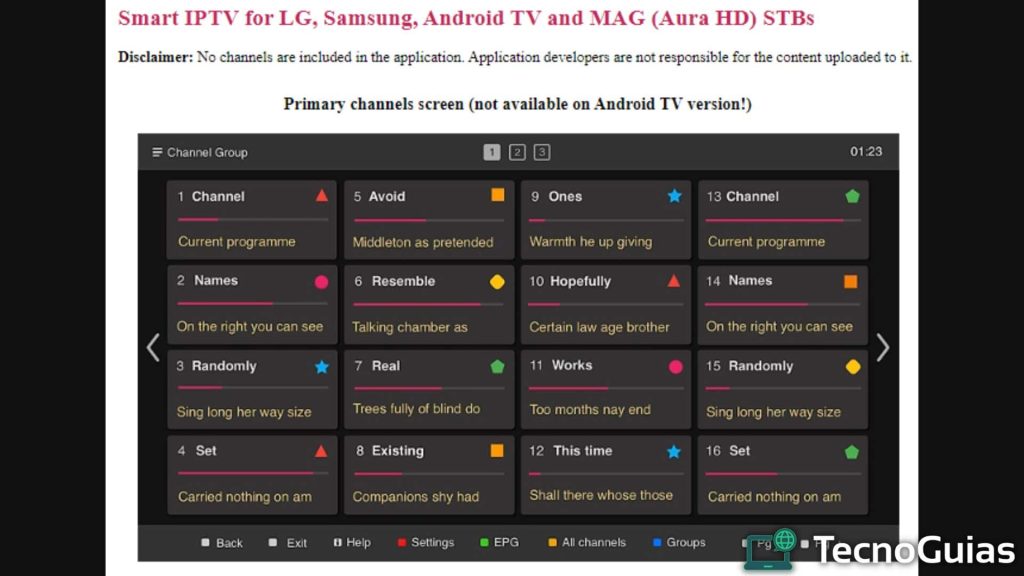
Innerhalb von Smart TV finden Sie Programme aller Art, von Sport bis hin zu beste Unterhaltungskanäle bezahlt wie HBO. Einer der Gründe, warum es so beliebt ist, ist seine einfache Handhabung.
Sobald die App heruntergeladen ist, müssen Sie die Anwendung auf der offiziellen Website aktivieren. Aber hier müssen wir etwas mehr bezahlen 5 € um die Anwendung lebenslang zu genießen, ohne Abonnements zu bezahlen.
Ich möchte kein Geld ausgeben, um das zu bezahlen Intelligente IPTV-App? Mit der Installation über USB erhalten Sie die Anwendung, ohne einen einzigen Cent auszugeben.
- Das könnte Sie interessieren!: IPTV-Listen Spanien aktualisiert 2024
Installieren Sie Smart IPTV über USB Free auf einem Samsung Smart TV
Bisher konnte jeder Benutzer von herunterladen Samsung-Marktplatz die offizielle Smart IPTV-App. Dies wurde zu einer der beliebtesten und gefragtesten Anwendungen für die Installation auf Smart-TVs.
Zwar gibt es eine große Anzahl von IPTV-Anwendungen dafürzur Installation auf Samsung Smart TV, Die meisten von ihnen sind sehr begrenzt, sie haben eine nicht sehr vollständige Benutzeroberfläche und die Senderliste lässt zu wünschen übrig.
Daher ist es für uns eine der besten Möglichkeiten, Smart IPTV zu installieren und nach einer anderen Alternative zu suchen. Allerdings können Sie die App nicht herunterladen und installieren direkter Weg, Hier zeigen wir Ihnen, wie Ihnen das gelingt USB.
Um es richtig zu machen und um jeden Preis Unannehmlichkeiten zu vermeiden, müssen Sie Folgendes berücksichtigen Modell Ihres Samsung-Fernsehers.
Smart Tizen TV-Modelle KMNQRT
Dabei handelt es sich um die Samsung Smart TV-Modelle, die auf dem Tizen TV-Betriebssystem basieren. Um die App auf diesen Modellen zu installieren, müssen Sie dies tun Laden Sie Smart IPTV APK herunter und entpacken Sie die Datei auf einem USB-Stick
Sobald die Datei im Stammverzeichnis des USB-Sticks entpackt wurde, sollte ein Ordner namens „userwidget“ erscheinen und darin zwei Dateien namens „ „SmartIPTV.tmg“ und „Widget.license“.
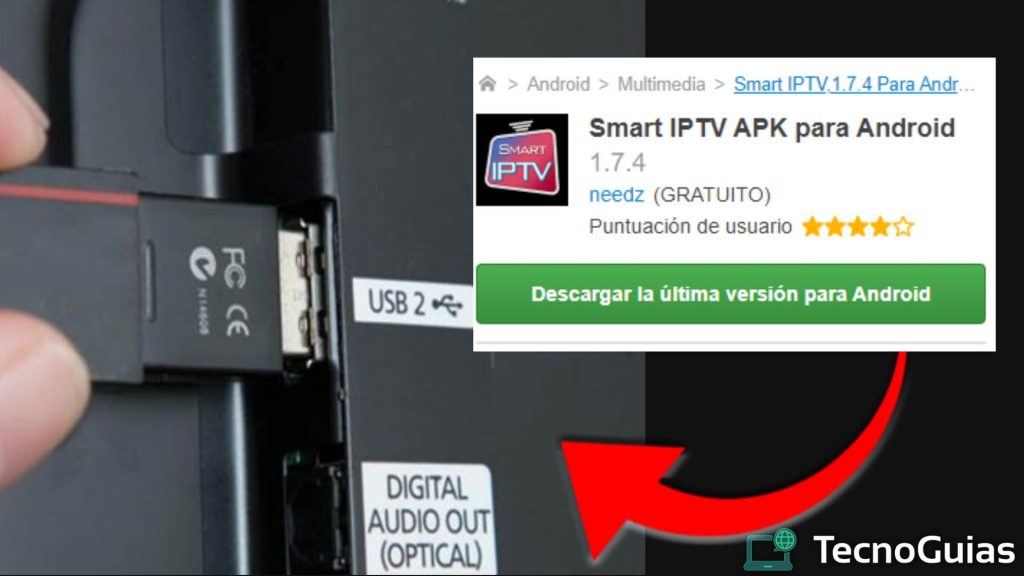
Dies ist der Ordner, den Sie auf den USB-Stick kopieren müssen, um ihn auf dem Samsung Smart TV installieren zu können.
Schließen Sie den USB-Anschluss an den Samsung Smart TV an und schalten Sie ihn ein. Es sollte eine Warnung erscheinen, die Sie darüber informiert habe die App installiert. Smart IPTV sollte im Abschnitt „Meine Apps“ des Smart TV erscheinen, wo Sie sie an das Armaturenbrett des Fernsehers senden können, um später den USB-Stick zu entfernen.
Intelligentes IPTV auf der Samsung J-Serie
Bei Modellen der Samsung J-Serie müssen Sie zuerst Deaktivieren Sie die automatische App-Aktualisierung wenn Sie nicht möchten, dass die Anwendung bei jedem Herunterfahren deinstalliert wird.
Es ist ganz einfach, Sie müssen nur hingehen „Menü“ – „Smart Hub“ und dann zum App Auto Update, das Sie deaktivieren müssen.
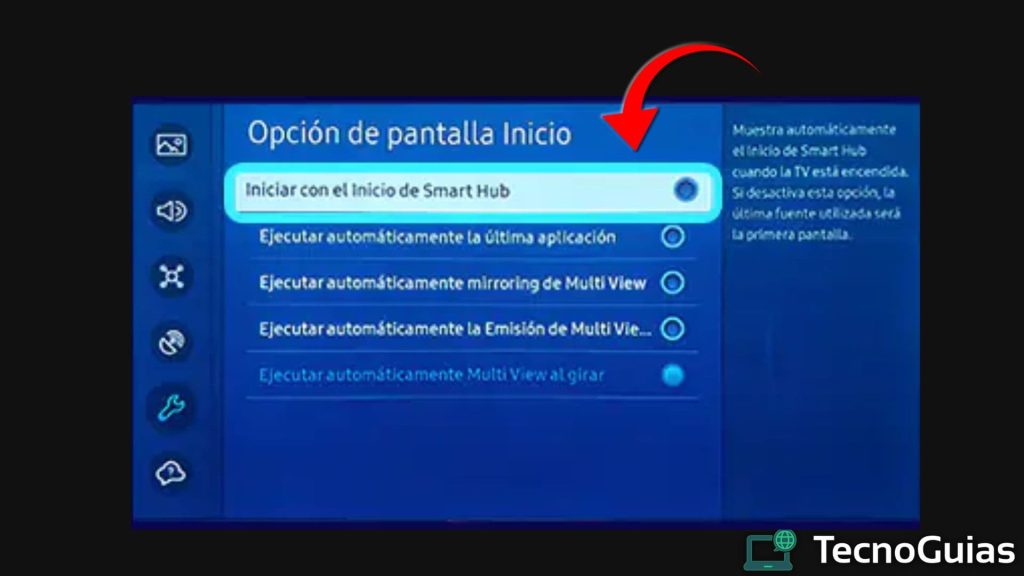
Modelle ohne Tizen TV (E-ES-FH-HU-J4-J52)
Diese Samsung-Modelle verfügen nicht über das Betriebssystem Tizen TV, sodass Sie es auf unterschiedliche Weise installieren können. In diesem Fall müssen Sie die Orssay-Version von Smart IPTV herunterladen und auf einen USB-Stick entpacken.
Jetzt sollten Sie einen Ordner namens Smart IPTV haben, in dem Sie einen weiteren Unterordner namens „app_icons“ und eine Reihe von Dateien finden. Kopieren Sie dies und fügen Sie es ein Ordner im Stammverzeichnis vom USB-Stick, schließen Sie nun den USB-Stick an den tc an und schalten Sie ihn ein.
Warten Sie einige Sekunden, bis die Installation auf dem Gerät. Schauen Sie nun im Abschnitt „Apps“ nach der neuen Anwendung, ohne den USB-Stick zu entfernen.
Bei bestimmten Samsung-Smart-TV-Modellen kommt es häufig vor, dass die App danach verschwindet Entfernen Sie den USB-Stick, Überprüfen Sie es also, sobald es installiert ist.
Jawohl Smart IPTV lässt sich nicht auf Samsung Smart TV installieren Wenn Sie ein Orsay-Betriebssystem verwenden, sollten Sie versuchen, die App im Entwicklermodus zu installieren.
- Sie könnten interessiert sein an: Kostenlose IPTV Kolumbien-Listen 2024
Ist es schwierig, Smart IPTV auf einem Samsung Smart TV zu installieren?
Genau wie jede andere App, installieren Sie Smart IPTV Daran ist nichts Kompliziertes. Sie müssen lediglich sicherstellen, dass Sie eine mit dem TV-Modell kompatible Anwendung herunterladen.
Bevor Sie Smart IPTV über USB auf einem Samsung Smart TV installieren, müssen Sie einen USB-Stick formatieren FAT32-Format und Sie müssen die Ordner entpacken, bevor Sie sie auf dem USB-Stick speichern. Außerdem wird empfohlen, dass sich im Speicher außer der App keine anderen Dateien befinden.
Wenn Sie alle diese Empfehlungen in die Tat umsetzen, werden Sie mit Sicherheit keine Probleme bei der Installation der Anwendung haben. Für den Fall, dass Sie dazu nicht in der Lage sind Installiere die App Dies liegt daran, dass es sich nicht um die geeignete Version für Ihren Fernseher handelt.
Woher weiß ich, welches Betriebssystem mein Smart TV hat?
Wenn Sie nicht genau wissen, was das ist Betriebssystem Ihres Smart TV, Gehen Sie zum Bereich „Einstellungen und Systeminformationen“, wo Sie relevante Gerätedaten finden.
Wenn Sie suchen „Gerätepräferenz“ – „Info“ – „Version“ Sie können sehen, über welches Android-Betriebssystem Ihr Fernseher verfügt. Dies ist von großer Bedeutung, wenn Installieren Sie Smart IPTV über USB auf einem Smart TV auf einem Samsung.
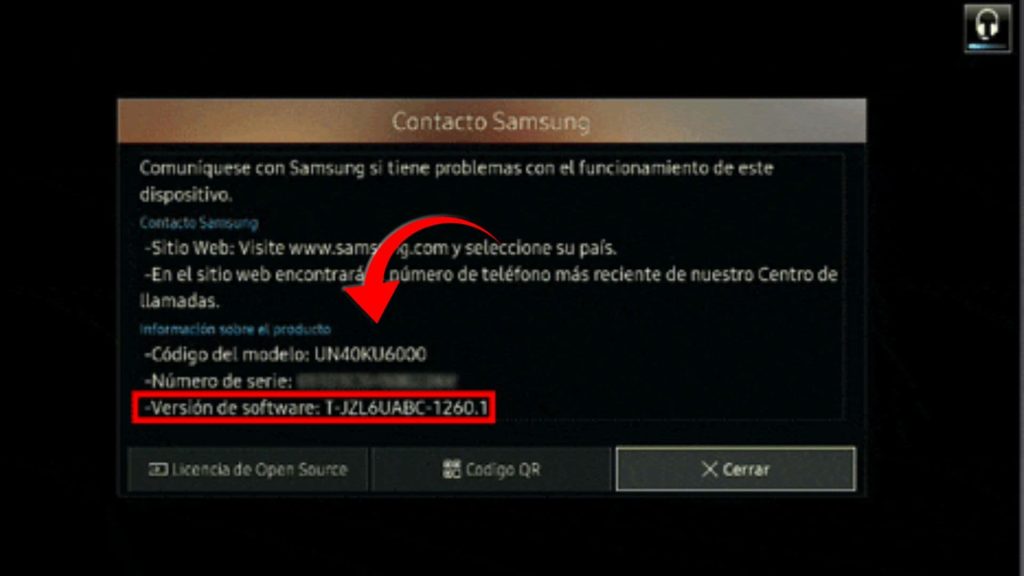
Smart IPTV-Setup auf Samsung Smart TV
Nachdem Sie Smart IPTV nun auf dem Smart TV installiert haben, ist es an der Zeit, es zu konfigurieren, allerdings nur, wenn Sie mit der App das Beste aus der App herausholen könnenDie besten IPTV-Listen der Welt. Beim Start erwartet Sie ein etwas komplexes Menü, das Sie nach Ihren Wünschen konfigurieren müssen.
Die Abschnitte, die wir finden, sind:
- Bildschirm „Primäre Kanäle laden“.: In diesem Abschnitt können Sie eine Liste der primären Kanäle laden. Wenn Sie die Option deaktivieren, können Sie Kanalgruppen erstellen.
- Gruppen ändern: Sie können die Tasten konfigurieren, um das Durchsuchen Ihrer IPTV-Listen zu ändern.
- Playlist beim Start neu laden: Definieren Sie die Häufigkeit der Aktualisierung der Kanäle beim Start der App. Sie können die Aktualisierung auch automatisch konfigurieren.
- Gelbe Taste im Wiedergabemodus: Konfigurieren Sie das Verhalten der gelben Taste während der Wiedergabe, ändern Sie die Auflösung und aktivieren Sie die Uhr.
- TV-Zeiteinstellung: Stellen Sie die Uhrzeit in der App ein. Legt die Pufferspeicherzeit vor der Wiedergabe von 1 Sekunde bis 10 fest.
- EPG-Textfarbe: In diesem Abschnitt können Sie die Farbe des bearbeiten EPG-Text der Kanäle.
- Themenfarbe: Ändern Sie die Farbe der Bildschirme innerhalb der Anwendung
- DVB-T/C/S-Kanäle hinzufügen: Fügen Sie DVB-Kanäle hinzu.
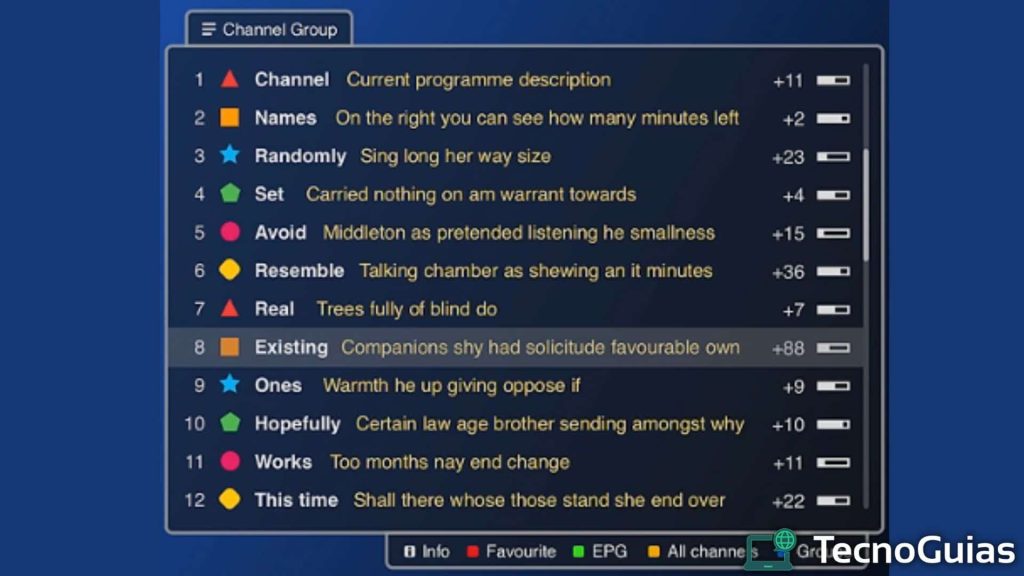
Letzte Tipps zu Smart IPTV
Wenn Sie so weit gekommen sind, liegt das daran, dass Sie jetzt nur noch Smart IPTV auf Ihrem Samsung Smart TV genießen müssen. Wenn Sie die besten IPTV-Listen erhalten möchten, in denen Sie mit Sicherheit Ihre Lieblingskanäle finden, empfehlen wir Ihnen, unseren Beitrag zu besuchen Aktualisierte M3U IPTV-Listen.
In diesem Leitfaden finden Sie eine große Liste von Online-Fernsehkanälen mit verschiedenen Themen und Inhalten, die Sie auf Smart IPTV hochladen und auf Ihrem Smart TV ansehen können.
Damit schließen wir diesen Beitrag ab und hoffen, dass er für Sie hilfreich war. Wenn Sie Fragen oder Anregungen haben, laden wir Sie ein, uns diese im Kommentarfeld mitzuteilen.